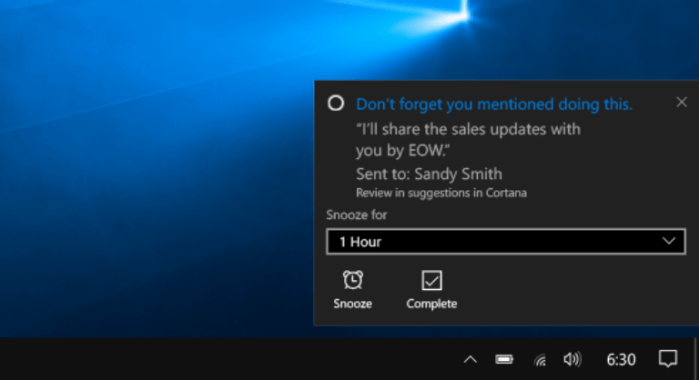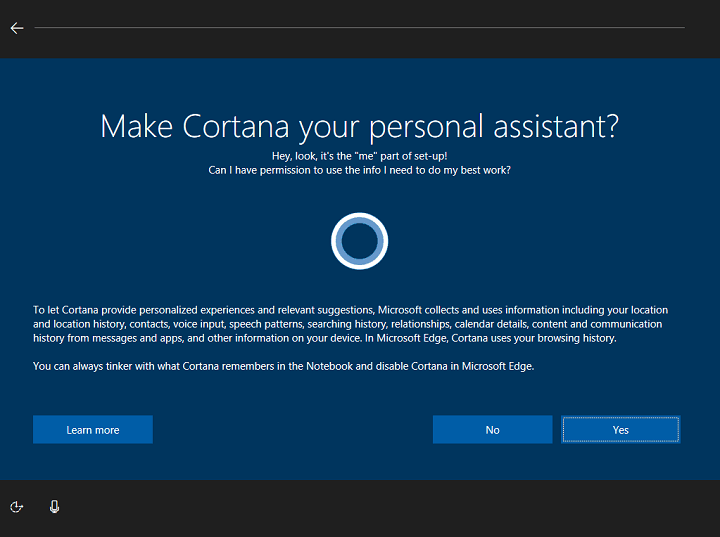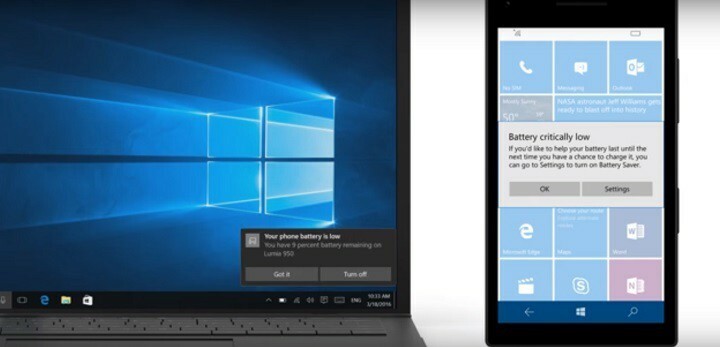Microsoft je izbacio tri važna kumulativna ažuriranja (KB3176493, KB3176495, i KB3176492) popraviti ozbiljne sigurnosne ranjivosti u Ažuriranje obljetnice. Iako je uloga ovih ažuriranja Windows 10 više stabilno i sigurno, za neke su korisnike učinci sasvim suprotni.
Mnogi se korisnici žale da KB3176495 i KB890830 krše oba Izbornik Start i Cortana. Prema alatu za rješavanje problema, potrebne aplikacije nisu pravilno instalirane.
Cortana i izbornik Start prestaju raditi nakon instalacije KB3176495 i KB890830
“Cortana je radila u redu do današnjih ažuriranja, kao što je prikazano gore. Nakon što sam istražio problem i pokušao popraviti, pokrenuo sam program Otklanjanje problema otvarajući izbornik Start ili Cortana. Sljedeće snimanje zaslona ukazuje na njegove nalaze: "

Rješenje: Cortana je prestala raditi nakon instalacije kumulativnog ažuriranja
Rješenje 1 - dotjerajte registar

- Tip regedit u okviru za pretraživanje> pritisnite Enter
- IćiHKEY_CURRENT_USER \ SOFTWARE \ Microsoft \ Windows \ CurrentVersion \ Search
- Promijeniti BingSearchEnabled od 0 do 1.
- Provjerite jesu li sve zastave Cortane postavljeno na 1.
- Recite "Hej Cortana".
2. rješenje - stvorite novi administratorski račun
Ako ste prijavljeni sa svojim Microsoftov račun, prvo uklonite vezu do tog računa:
- Ići Postavke > odaberite Računi > Umjesto toga prijavite se lokalnim računom.
- Upišite lozinku za Microsoftov račun> odaberite Sljedeći.
- Odaberite novo ime računa, lozinku i savjet za lozinku> odaberite Završi > odjavi se.
Izradite novi administratorski račun:
- Idite na Postavke> odaberite Računi > Obitelj i drugi ljudi
- Pod, ispod Drugi ljudi > odaberite Dodajte nekoga drugog na ovo računalo.
- Navedite ime za korisnika i lozinku> odaberite Sljedeći > Završi.
- Vrati se na Obitelj i drugi ljudi> odaberite račun koji ste kreirali> Promijeni vrstu računa.
- Pod, ispod Vrsta računa> odaberite Administrator> U redu.
- Prijavite se na svoj novi račun. Pogledajte možete li otvoriti Cortanu ili izbornik Start.
3. rješenje - resetirajte računalo
Najbolje rješenje bilo bi resetiranje računala s točke vraćanja.
- Ići Upravljačka ploča > Upravljačka ploča za Oporavak.
- Odaberi Oporavak > Otvorite System Restore > Sljedeći.
- Odaberite točku vraćanja> odaberite Sljedeći > Završi.
POVEZANE PRIČE KOJE TREBAJTE PROVJERITI:
- Rješenje: Aplikacije se ruše nakon instalacije Windows 10 Anniversary Update
- Rješenje: Windows 10 se neće probuditi iz stanja mirovanja nakon ažuriranja obljetnice
- Pregled: Najčešći problemi s Edgeom u Anniversary Update